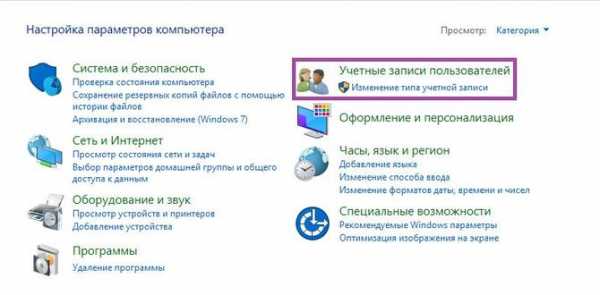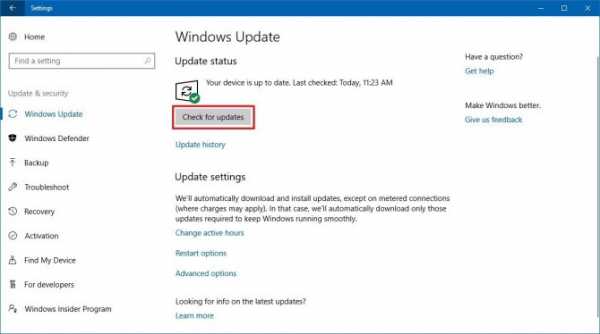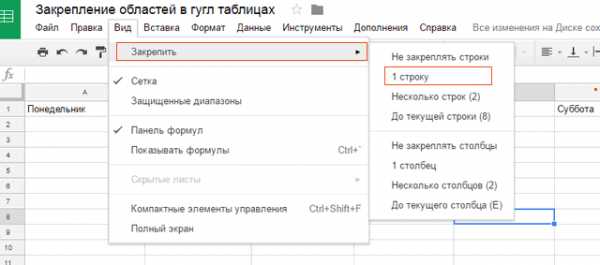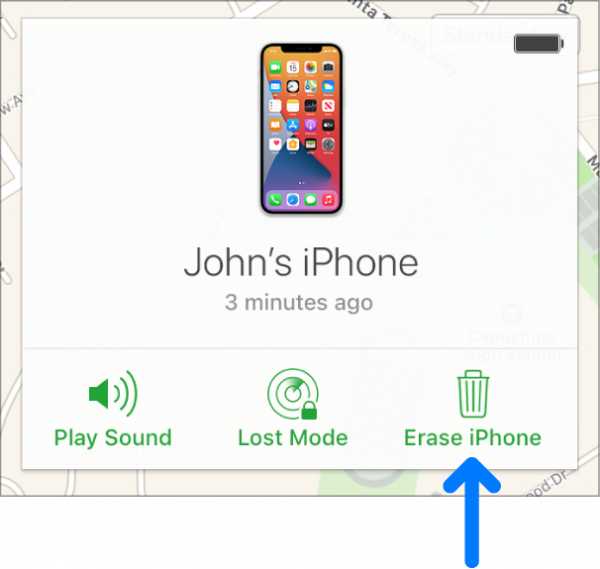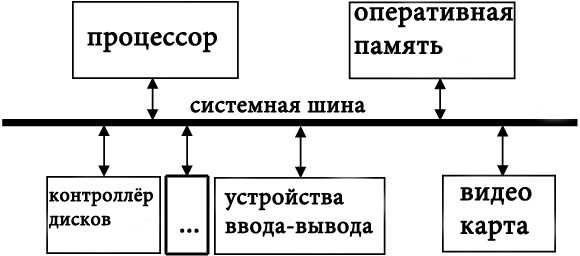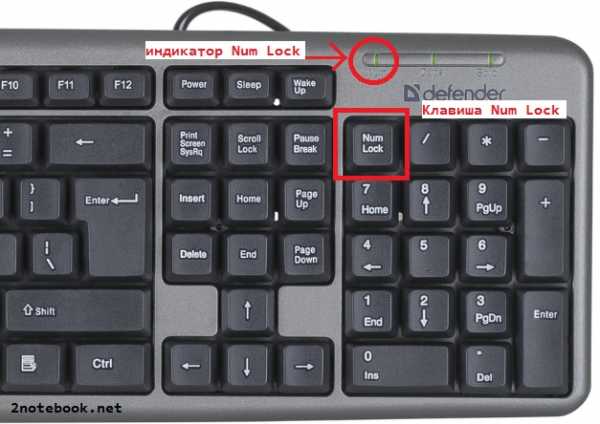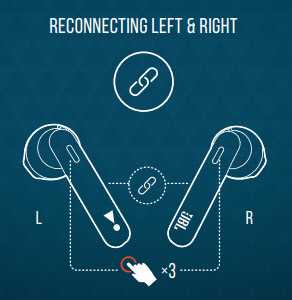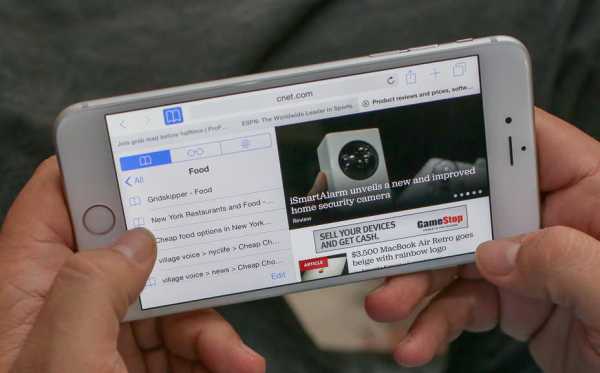Irfan viewer что это за программа
IrfanView что это за программа и нужна ли она?
Привет друзья IrfanView предназначена для работы с изображениями. Можно как просматривать так и редактировать. Также IrfanView поддерживает плагины, есть даже целый сборник плагинов под названием IrfanView PlugIns. Есть простые инструменты для обработки картинок, можно конвертировать картинки из одного формата в другой, присутствует функция извлечения иконок из разных файлов.
Еще программа может сохранять снимок позиции в фильме, но вот что-то пишут пользователи, что данная функция работает не всегда корректно. Сохраняется не то что нужно, а то что немного идет после. Ну то есть точка сохранения немного сдвигается вперед.
Программа на английском языке, но в интернете можно найти русификатор. Только качайте с проверенных сайтов (на Софтпортале например).
Многие пользователи довольны программой IrfanView, пишут что она супер и все такое, что лучше чем ACDSee, XnView, FastStone. Единственное что не всем понравилось, это слабый просмотрщик миниатюр.
Ну а теперь посмотрим какая программа в деле. После того как я ее установил, на рабочем столе появилось два ярлыка, это IrfanView Thumbnails и IrfanView:
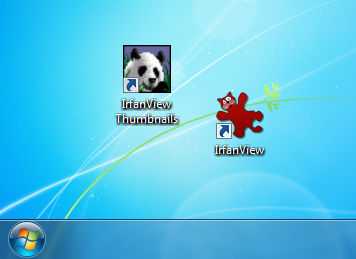
РЕКЛАМА
Я открыл программу и перетянул туда картинку с цветами, после чего картинка загрузилась:

РЕКЛАМА
Сделано все очень удобно, нет ничего лишнего, просто окно а в верху много меню со всякими опциями.
При помощи меню View можно отключить ненужные панели в интерфейсе:
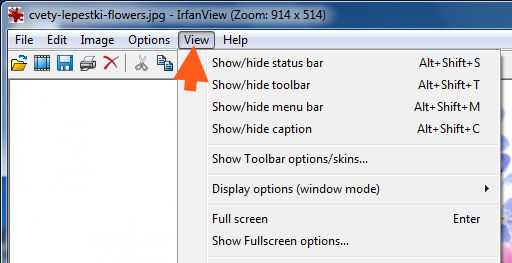
Чтобы попасть в настройки, то нажмите вот эту кнопку:
РЕКЛАМА
А вот само окно с настройками:
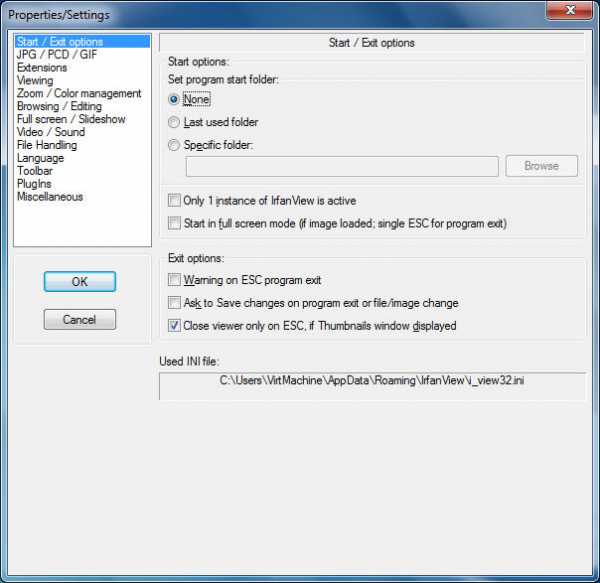
РЕКЛАМА
Особо сказать нечего. Только повторю, что ничего лишнего в программ нет, все сделано хорошо и удобно. Думаю что если поставить русификатор то вообще будет бомба. Если вы часто смотрите картинки, то рекомендую эту программу изучить и больше вы не сможете без нее
Вообще вроде бы как уже в 2001 году она была, вот это да..
Когда я запустил ярлык IrfanView Thumbnails, то показалось другое окно, тут уже можно быстро просматривать миниатюры изображений:
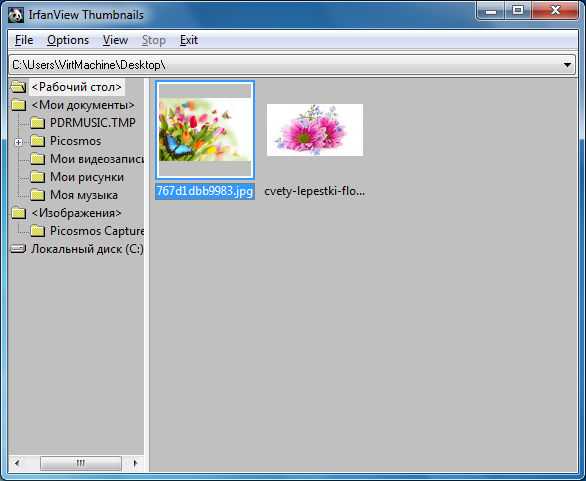
А если два раза нажать на картинку, то она откроется в редакторе IrfanView.
Так что эту программу назвать мусорной как-то нельзя, но если она вам не нужна, то конечно лучше ее удалить.
Как удалить IrfanView с компьютера полностью? Скажу сразу, это дело нетрудное и даже если вы новичок
Если вы более-менее продвинутый юзер, то может быть вам стоит воспользоваться программой Revo Uninstaller? Она не только удалит IrfanView, но и мусор почистит вручную, так что подумайте!
Сперва нажимаем меню Пуск, в котором выбираем Панель управления:
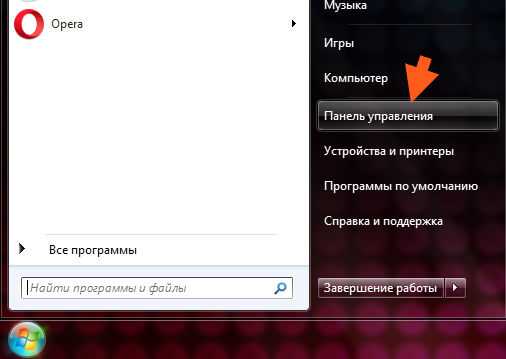
РЕКЛАМА
Если у вас десятая версия Windows, то данный пункт можно найти в меню, которое вызывается кнопками Win + X!
Потом находим и запускаем значок Программы и компоненты:
В списке установленного софта находим IrfanView (remove only), нажимаем правой кнопкой и выбираем Удалить:
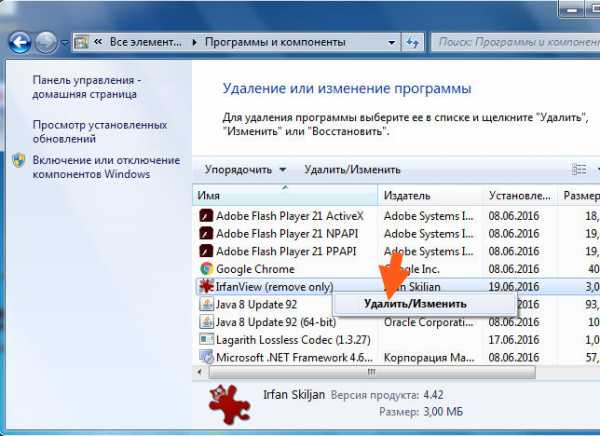
РЕКЛАМА
Потом появится вот такое сообщение, тут нажмите Да:
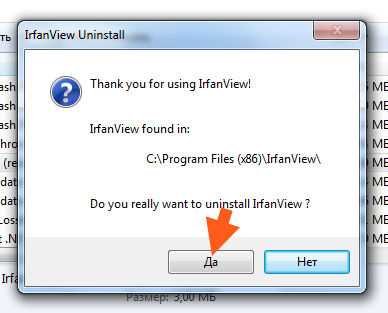
Программа удалится просто мгновенно:
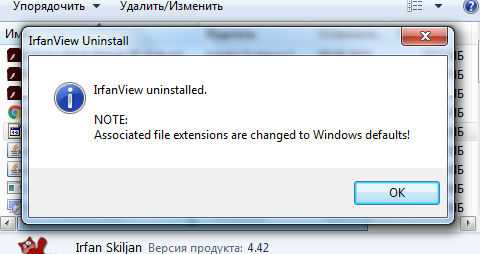
РЕКЛАМА
Все ребята, вот вы и удалили IrfanView. Но это вы просто удалили. Если хотите еще и от мусора почистить комп, то нужно сделать ручную очистку реестра и файлов, которые остались после программы. Ну это уж необязательно, тем более после удаления такой небольшой программы как IrfanView. Но я должен был вас проинформировать. Ну и самое главное, как чистить так реестр и файловый мусор я писал в этой статье. Только там мусор я искал по слову avast, а тут вам нужно будет искать по слову irfanview.
Все ребята, удачи вам в ваших делах
На главную! неизвестные программы 19.06.2016Программа для просмотра и редактирования графических файлов Irfanview. Что это за утилита?
IrfanView — бесплатная программа для просмотра изображений, аудио и видео файлов. Программа-просмотрщик IrfanView — самый популярный вьювер (просмотрщик) графических файлов в мире.
Бесплатный (для некоммерческого использования) просмотрщик фотографий IrfanView обладает широкими функциональными возможностями по работе с изображениями.
Разработчик программы, в то время студент, Ирфан Скильян создал IrfanView в далеком 1996 году. С того времени программа во многих случаях первой внедряет инновационные возможности, которые затем добавляются в программы данного типа. Ирфан Скильян утверждает, что другие разработчики часто копируют все его наработки, особенно это касается программы XnView.
Программа IrfanView имеет необычный логотип, на котором изображен раздавленный кот. В свое время, маленького питомца задавил автомобиль, а хозяин увековечил кота в логотипе своей программы.
Основные возможности программы IrfanView:
- Просмотр графических файлов большого количества форматов.
- Просмотр видео и аудио файлов.
- Поддержка плагинов, которые расширяют возможности программы.
- Создание скриншотов.
- Получение изображение со сканера, печать.
- Пакетное преобразование или переименование файлов.
- Создание веб-страниц из изображений.
- Режим слайдшоу.
- Поддержка основных функций по редактированию изображений.
- Работа из командной строки.
- Поддержка фильтров Adobe Photoshop.
- Интеграция с Total Commander.
Программа IrfanView поддерживает основные операции с изображениями: поворот, изменение размера, коррекция цвета, замена цвета, удаление эффекта красных глаз, создание панорамы, различные эффекты (размытие, тиснение, пикселизация, живопись, сепия, капли дождя и т. д.), обрезку, добавление текста или водяного знака, преобразование в другие форматы и т. д. В программе IrfanView имеется поддержка анимации GIF файлов, которые можно раскадрировать в виде отдельных файлов.
Плагины (дополнительные подключаемые модули), которые можно скачать с официального сайта, значительно расширяют функциональные возможности программы IrfanView.
Программу IrfanView можно скачать с официального сайта. Обратите внимание, что на сайте есть обычная версия программы для установки на компьютер и переносная (portable) версия, не требующая установки. Изначально нужно скачать файл или архив на английском (немецком) языке, а затем дополнительно скачать русский языковой пакет (исполняемый файл для установки или архив для портативной версии).
Для загрузки предлагаются 32 битные и 64 битные версии программы IrfanView. 64 битная версия имеет некоторые преимущества, но пока не все плагины работают в этой версии программы. 32 битная версия программы работает на операционной системе Windows любой разрядности.
IrfanView скачать
Для установки на компьютер, скачайте инсталлятор и русификатор. Во время установки IrfanView можно ассоциировать с программой различные форматы файлов.
Интерфейс IrfanView
После запуска откроется окно программы IrfanView с удобным и простым интерфейсом. Приложение очень быстро открывает графические файлы.

Для выполнения нужных действий в IrfanView, войдите в соответствующий пункт меню, откуда можно выполнить соответствующую операцию с графическим файлом.
Из меню «Файл» откройте изображение, выполните с фото необходимые действия: измените размер, поверните, замените цвет, примените эффекты. На этой фотографии применен эффект «объемная кнопка».

Описание интерфейса
IrfanView обладает интуитивно понятным интерфейсом, дружественным к самому неопытному пользователю. В заголовке стандартно указано название программы. При запуске утилиты открывается окно со стандартным набором вкладок:

- меню;
- правка;
- изображение;
- сервис;
- вид;
- справка.
Ниже расположена панель инструментов, на которой находятся основные кнопки команд утилиты:
- Открыть.
- Слайдшоу.
- Сохранить.
- Удалить.
- Вырезать.
- Копировать.
- Вставить.
- Отменить.
- Информация.
- Увеличить.
- Уменьшить.
- Предыдущий документ в папке.
- Следующий документ в папке.
- Предыдущая страница.
- Следующая страница.
- Текущий индекс в папке.
- Опции.
- О программе.
Чтобы выполнить нужное действие, пользователю нужно выбрать соответствующий пункт меню, а оттуда уже выполнить необходимую операцию с изображением, аудиозаписью или видео.
Установка плагинов в IrfanView
С помощью плагинов в программу IrfanView добавляется дополнительный функционал. Скачайте с официального сайта установочный файл или архив с плагинами. После запуска исполнительного файла, плагины будут установлены в папку «Plugins», которая находится в папке установленной программы.
Со страницы загрузки можно скачать отдельно плагины для 64 битной версии IrfanView.
Для IrfanView Portable распакуйте архив с плагинами, а затем содержимое папки скопируйте в папку «Plugins», которая находится в папке программы IrfanView.
Как сделать на русском?
- Русификатор IrfanView можно скачать на официальном сайте. После скачивания русификатора можно изменить язык утилиты — для этого в меню Options (опции) нужно выбрать пункт Change language (изменить язык).
- Появится новое окно со списком возможных языков, выбираем русский и жмем ОК.
- Язык: английский, немецкий, французский и др.
- Стоимость: бесплатно.
- Версия: IrfanView 4.53.
- Размер: 2.38 / 3.42 МБ.
- Разработчик: Irfan Skiljan.
- Операционная система: Windows 10, 8.1, 8, 7, Vista, XP.
- Процессор: от 1 GHz.
- Видеокарта: любая.
- Оперативная память: 512 Mb.
Пакетная обработка фотографий в IrfanView
Войдите в меню «Файл», нажмите на пункт «Преобразовать/переименовать группу файлов». В открывшемся окне выберите в Проводнике нужные файлы, выделите их, а затем нажмите на кнопку «Добавить». Если нужно, добавьте изображения из другой папки. Добавленные снимки отображаются в виде списка в нижней части окна.
Далее фотографии можно отсортировать по определенным параметрам, нажав на кнопку «Сортировка файлов», а затем выполнив необходимые действия. С помощью кнопок «Выше» и «Ниже» можно поменять местами картинки.
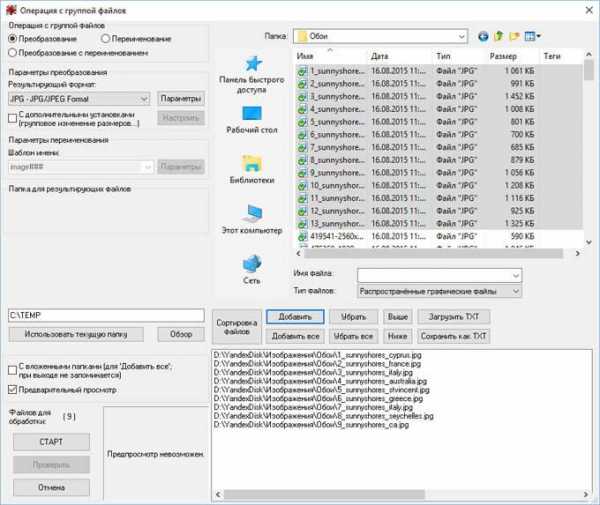
Далее выберите нужное действие: «Преобразование», «Переименование», или «Преобразование с переименованием».
Я выбрал вариант «Преобразование с переименованием». В разделе «Параметры преобразования» выберите результирующий формат. В раскрывающемся списке представлен большой выбор графических форматов, в которые можно преобразовать файлы.
Если потребуется изменение разрешения фотографий, а также изменение внешнего вида изображений, активируйте пункт «С дополнительными установками (групповое изменение размеров…». В случае простого преобразования не отмечайте данный пункт.
Далее нажмите на кнопку «Настроить». В окне «Параметры всех изображений» можно значительно изменить внешний вид фотографий. Изображения можно обрезать, изменить размер фото, изменить глубину цвета, сохранить или загрузить установки. После сделанных изменений, нажмите на кнопку «ОК».
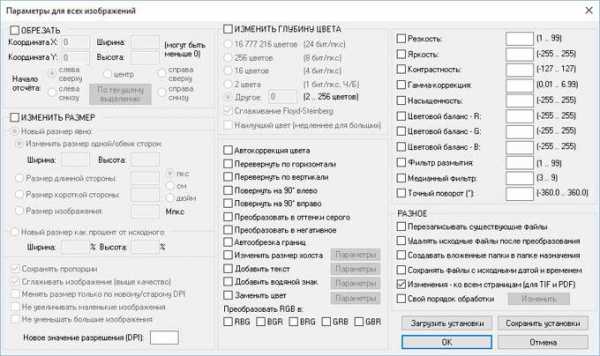
Далее выберите шаблон имени, но умолчанию «image###», для переименования имен изображений.
Затем нажмите на кнопку «Обзор» для выбора папки, в которой будут сохранены преобразованные изображения. Обработанные фотографии можно оставить в текущей папке, для этого нажмите на кнопку «Использовать текущую папку».
Нажмите на кнопку «Старт» для запуска процесса пакетного преобразования изображений.

Далее откроется окно, в котором проинформируют о том, что пакетное преобразование выполнено. Теперь можно открыть папку и убедиться в том, что после пакетной обработки фото, изображения сохранены в другом формате и имеют другой размер.
IrfanView что это за программа и нужна ли она?
Привет друзья IrfanView предназначена для работы с изображениями. Можно как просматривать так и редактировать. Также IrfanView поддерживает плагины, есть даже целый сборник плагинов под названием IrfanView PlugIns. Есть простые инструменты для обработки картинок, можно конвертировать картинки из одного формата в другой, присутствует функция извлечения иконок из разных файлов.
Еще программа может сохранять снимок позиции в фильме, но вот что-то пишут пользователи, что данная функция работает не всегда корректно. Сохраняется не то что нужно, а то что немного идет после. Ну то есть точка сохранения немного сдвигается вперед.
Программа на английском языке, но в интернете можно найти русификатор. Только качайте с проверенных сайтов (на Софтпортале например).
Многие пользователи довольны программой IrfanView, пишут что она супер и все такое, что лучше чем ACDSee, XnView, FastStone. Единственное что не всем понравилось, это слабый просмотрщик миниатюр.
Ну а теперь посмотрим какая программа в деле. После того как я ее установил, на рабочем столе появилось два ярлыка, это IrfanView Thumbnails и IrfanView:
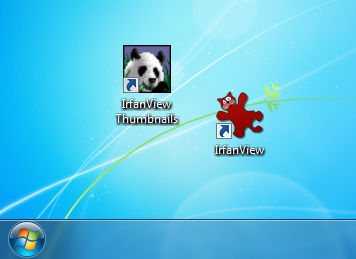
Я открыл программу и перетянул туда картинку с цветами, после чего картинка загрузилась:

Сделано все очень удобно, нет ничего лишнего, просто окно а в верху много меню со всякими опциями.
При помощи меню View можно отключить ненужные панели в интерфейсе:
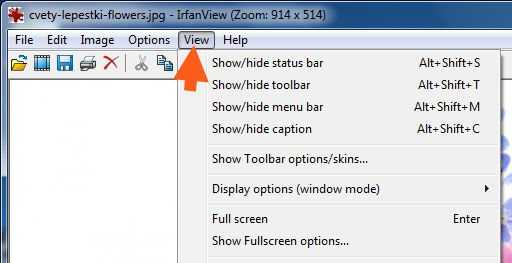
Чтобы попасть в настройки, то нажмите вот эту кнопку:
А вот само окно с настройками:
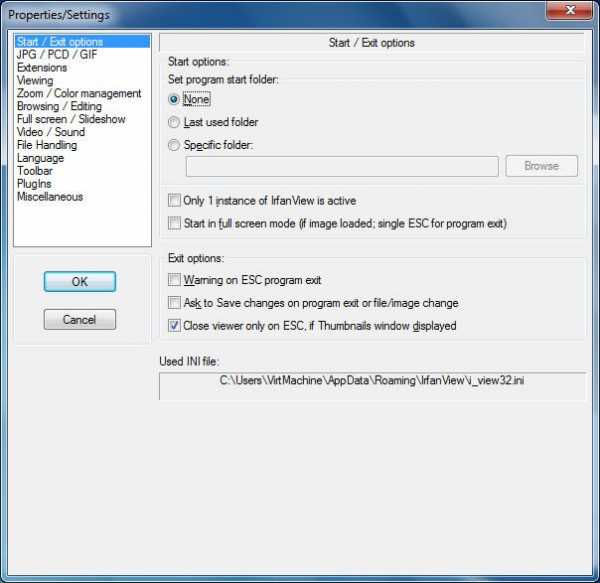
Особо сказать нечего. Только повторю, что ничего лишнего в программ нет, все сделано хорошо и удобно. Думаю что если поставить русификатор то вообще будет бомба. Если вы часто смотрите картинки, то рекомендую эту программу изучить и больше вы не сможете без нее
Вообще вроде бы как уже в 2001 году она была, вот это да..
Когда я запустил ярлык IrfanView Thumbnails, то показалось другое окно, тут уже можно быстро просматривать миниатюры изображений:
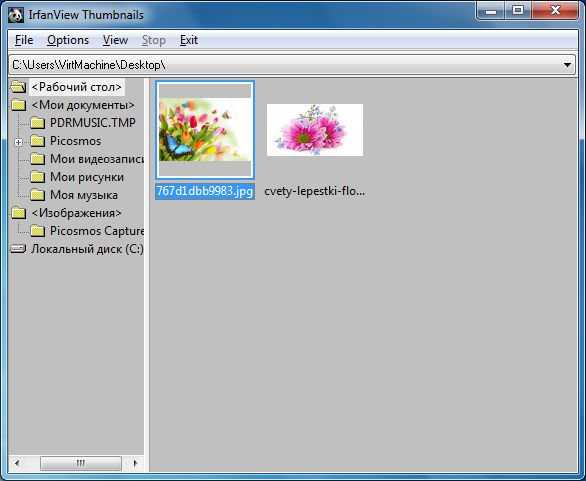
А если два раза нажать на картинку, то она откроется в редакторе IrfanView.
Так что эту программу назвать мусорной как-то нельзя, но если она вам не нужна, то конечно лучше ее удалить.
Как удалить IrfanView с компьютера полностью? Скажу сразу, это дело нетрудное и даже если вы новичок
Если вы более-менее продвинутый юзер, то может быть вам стоит воспользоваться программой Revo Uninstaller? Она не только удалит IrfanView, но и мусор почистит вручную, так что подумайте!
Сперва нажимаем меню Пуск, в котором выбираем Панель управления:
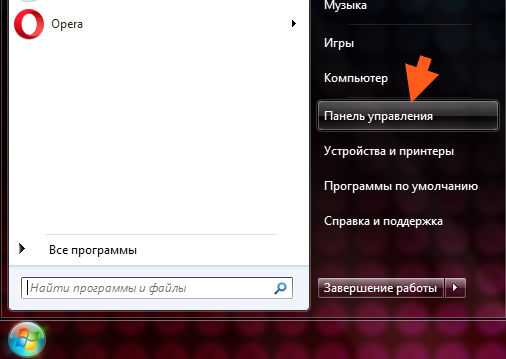
Если у вас десятая версия Windows, то данный пункт можно найти в меню, которое вызывается кнопками Win + X!
Потом находим и запускаем значок Программы и компоненты:
В списке установленного софта находим IrfanView (remove only), нажимаем правой кнопкой и выбираем Удалить:
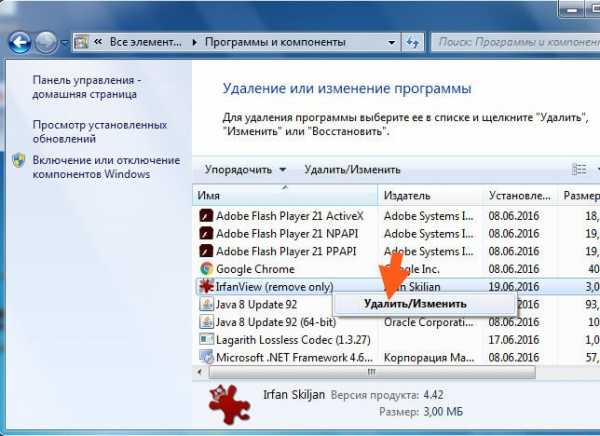
Потом появится вот такое сообщение, тут нажмите Да:
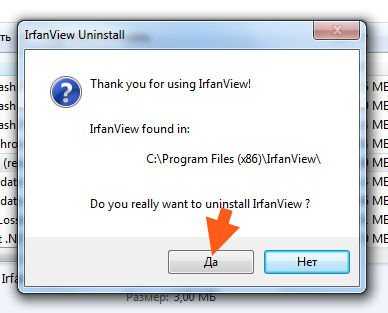
Программа удалится просто мгновенно:
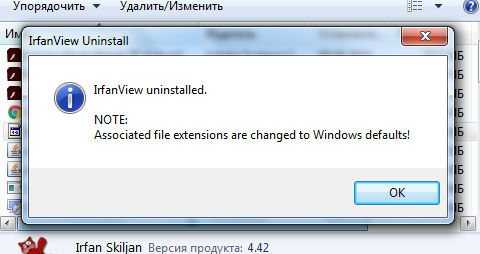
Все ребята, вот вы и удалили IrfanView. Но это вы просто удалили. Если хотите еще и от мусора почистить комп, то нужно сделать ручную очистку реестра и файлов, которые остались после программы. Ну это уж необязательно, тем более после удаления такой небольшой программы как IrfanView. Но я должен был вас проинформировать. Ну и самое главное, как чистить так реестр и файловый мусор я писал в этой статье. Только там мусор я искал по слову avast, а тут вам нужно будет искать по слову irfanview.
Все ребята, удачи вам в ваших делах
На главную! неизвестные программы 19.06.2016
Просмотр видео и прослушивание аудио в IrfanView
В программе IrfanView можно воспроизвести видео файлы, прослушать музыку. Для этого необходимо установить плагины, расширяющие возможности программы (выше я рассказал, как это сделать). В IrfanView поддерживается QuickTime для открытия Apple Quicktime файлов.
Откройте в программе папку с видео или аудио файлами, выделите нужный файл, а затем выберите тип файлов: «Все поддерживаемые Video файлы» или «Все поддерживаемые Sound файлы».
Далее смотрите видео, или слушайте музыку в IrfanView.

В программе IrfanView можно открыть документы следующих тестовых форматов: PDF, DJVU, TXT.
Scientific and Technical Translation
IrfanView — это очень быстрый, маленький, компактный, инновационный и бесплатный (для некоммерческого использования) графический просмотрщик для Windows 9x, ME, NT, 2000, XP, 2003, 2008, Vista, Windows 7, Windows 8, Windows 10. (нажмите здесь для IrfanView EULA)
Он предназначен для того, чтобы быть простым для начинающих и мощным для профессионалов.
IrfanView стремится создавать уникальные, новые и интересные функции, в отличие от некоторых других программ для просмотра, чья «креативность» основана на клонировании функциональности, краже идей и даже целых диалогов из ACDSee и/или IrfanView! (например: программой XnView была украдена/клонирована функциональность и целые диалоги из IrfanView более 10 лет).
IrfanView был первым в мире просмотрщиком графических файлов для Windows с поддержкой множественного (анимированного) GIF. Одна из первых программ в мире с поддержкой просмотра многостраничных TIF. Первый в мире графический просмотрщик с поддержкой нескольких ICO.
Некоторые особенности IrfanView:
- Поддержка многих файловых форматов (нажмите здесь для просмотра списка форматов)
- Поддержка нескольких языков
- Опция миниатюры/предпросмотра
- Paint опция — позволяет рисовать линии, круги, стрелки, выпрямить изображение и т.д.
- Опция скинов панели инструментов
- Слайд-шоу (сохраняет слайд-шоу в EXE/SCR формате или записывает его на компакт-диск)
- Показывает EXIF/IPTC/Comment текст в Слайд-шоу/Полноэкранном режиме и т.д.
- Поддержка фильтров Adobe Photoshop
- Быстрый просмотр директорий (перемещение через директории)
- Пакетная конвертация файлов (с дополнительной обработкой изображения)
- Редактирование многостраничных TIF
- Поиск файлов
- E-mail опция
- Мультимедиа плейер
- Возможность печати
- Поддержка встроенных цветовых профилей в JPG/TIF
- Изменение глубины цвета
- Поддержка сканирования (пакетного сканирования)
- Вырезать/обрезать
- Добавление наложения текста/изображения (водяного знака)
- Редактирование IPTC
- Эффекты (Резкость, Размытие, Adobe 8BF, Фильтр Фактори, Неограниченные Фильтры, и т.д.)
- Захват экрана
- Извлечение иконок из EXE/DLL/ICL
- Вращение JPG без потерь
- Shell Extension плагин
- Поддержка юникода
- Много горячих клавиш
- Много опций командной строки
- Много плагинов
- Только один EXE-файл, нет библиотек DLL, нет Shareware сообщений типа «Я согласен» или «Срок истек»
- Нет изменений реестра без пользовательского действия/разрешения!
- и многое, многое другое
Нажмите здесь, чтобы посмотреть скриншот IrfanView.
ПОЛЬЗОВАТЕЛЬСКОЕ СОГЛАШЕНИЕ
IrfanView предоставляется как бесплатное ПО, но только для частного, некоммерческого использования (это означает, что в домашних условиях).
IrfanView бесплатен для образовательных целей (школы, университеты, музеи и библиотеки) и для использования в благотворительности или гуманитарных организаций.
Если вы намерены использовать IrfanView для вашего бизнеса или для коммерческих целей, пожалуйста, зарегистрируйтесь и купите его. Я хочу продолжать работать над этой программой, поэтому ваша регистрация будет стимулом для меня, чтобы добавлять новые функции и повышать качество программы.
Любые предложения, отзывы и комментарии приветствуются и не будут игнорироваться.
Если вы коммерческий пользователь и вам нравится эта программа (или домашний пользователь, который хочет поддержать/пожертвовать дальнейшее развитие), пожалуйста, зарегистрируйтесь/пожертвуйте отправив 12 долларов США или 10 евро — (это цена за одну (одиночную) лицензию) по указанному ниже адресу. Пожалуйста, отправляйте только наличные. (Я не могу принимать оплату чеками в банке)
Адрес:
Irfan Skiljan Postfach 48 2700 Wiener Neustadt Austria, Europe
Коммерческие пользователи:
пожалуйста, свяжитесь со мной по E-Mail для уточнения цены и скидок. Примечание: Если вы хотите, вы можете купить лицензии с помощью PayPal или кредитной карты.
Ваша поддержка будет способствовать дальнейшему развитию и даст вам право на будущие версии IrfanView. Ваше зарегистрированная версия будет включать в себя ваше имя в окне About.
В случае ошибок и проблем с любыми поддерживаемыми форматами, пожалуйста, пришлите мне сообщение по электронной почте.
Мой баннер для использования на других веб-страницах:
Оригинал:
https://www.irfanview.com/main_what_is_engl.htm
Домашняя страница
IrfanView обзор
Irfan View смело можно отнести к наиболее классическим образцам программ просмотрщиков графики. Первая её версия была выпущена ещё в далёком 1996 году. Уже долгие годы программа доступна для свободного скачивания, и, если верить статистике, к 2012 году она была скачана не менее шестидесяти миллионов раз. В общем, в недостатке пользовательского внимания её особо не упрекнешь. Чем же обусловлена подобная популярность, и насколько программа заслуживает внимания и скачивания? Фирменной особенностью программы можно назвать её исключительную лёгкость и простоту. Однако не стоит обманываться – за компактной и не перегруженной излишествами внешностью стоит мощное и удобное содержание. Интерфейс программы выглядит довольно спартанским, легко поддерживает многооконный запуск (что редкость для многих подобных Windows приложений) и достаточно интуитивен. Хотя ценителям стиля и дизайнерского совершенства и может показаться излишне лаконичным и бесцветным. Тем не менее, особых сложностей при освоении он вряд ли вызовет.
Первое , по чему встречают любой вьюер – набор поддерживаемых форматов. В конце концов, его основная задача это быть в состоянии открыть для просмотра любой графический файл. С этим у Irfan View всё обстоит достаточно неплохо. Поддерживаются практически все основные форматы, включая и довольно специфические варианты, такие как, например, PSD и DDS. Также предусмотрена поддержка и аудио и видео файлов всех типов, кодеки для которых присутствуют в системе. В качестве небольшой приятной мелочи – поддержка отображения анимации у GIF-файлов и возможность их распаковки в ряд отдельных файлов раскадровки. Как и многие «коллеги» по ремеслу Irfan View умеет осуществлять базовое редактирование файлов – изменять яркость, контрастность и цветность изображения. При этом возможна калибровка цвета по отдельным каналам, что вне всяких сомнений оценят многие, кому приходится активно работать с графикой, а прибегать к помощи Photoshop нет времени либо возможности.
Присутствует и набор фильтров для работы с фотоизображениями – размытие, повышение резкости, кадрирование, повороты, удаление эффекта красных глаз, и даже, что уже в немалой степени удивительно для столь компактной программы – имитация живописи или фильтры усреднения границ и цветов (Median Filter). При масштабировании изображения поддерживается несколько алгоритмов ресемплинга, что уже приближает программу по возможностям если не к профессиональному, то уж к полупрофессиональному уровню точно. Ещё большие возможности программа приобретет, если установить к ней поставляемый разработчиком набор плагинов, включая плагины, позволяющие использовать фильтры от Photoshop.
Отдельная приятная составляющая – поддержка автоматизации работы основных настроек и фильтров в режиме batch conversion позволяющая применять заданные преобразования к наборам из значительного количества файлов. Это позволяет сильно ускорить и упростить разного рода рутинные операции по однотипной обработке больших масс изображений. При всей этой широте возможностей работает программа быстро и стабильно, что весьма немаловажно. Если же какие-то операции вызвали торможение работы, то всегда может выручить возможность параллельного запуска нескольких копий программы.
Подводя итоги можно сделать вывод о том, что, несмотря на некоторую лаконичность интерфейса, Irfan View является весьма мощной и удобной в работе программой не только полностью отвечающей требованиям, предъявляемым к просмотрщику графики, но и способной взять на себя часть функций полноценного графического редактора.
Программа IrfanView
IrfanView – бесплатная программа, с помощью которой можно просматривать изображения, слушать аудиофайлы и смотреть видеоролики. Количество форматов изображений, которые программа понимает, очень большое: BMP, DIB, JPG, JPEG, PSD, PDF, GIF, TTF, TXT, ANI, CUR, CLP, DDS, CAM, Mac PICT, QTIF, MP4, WAD, WBMP, RAS, SUN, SFF, PPM и другие. Список открываемых форматов музыки и видео такой: WAV, AVI, WMA, WMV, MPG, MPEG, MP3, MID и другие. Совместима с ОС Windows Vista, XP, 7, 8 и 10.
Утилита на английском языке, но используя русификатор, можно добавить русский язык для интерфейса. Так же имеется набор дополнительных плагинов, которые значительно могут расширить доступные функции: добавление новых эффектов, увеличение списка доступных форматов, сохранение созданных слайд-шоу, как EXE/SCR, и их запись на CD/DVD диски, поворот и обрезка JPG изображений без потерь, отправка фото по почте.
Помимо просмотра, программа IrfanView позволяет конвертировать изображения и отредактировать их: повернуть, изменить размер, добавить рамку, эффект, откорректировать цвета, убрать эффект красных глаз, добавить текст или водяной знак. Еще можно отсканировать изображение, сделать его фоном рабочего стола и многое другое.
Скачать IrfanView можете с официального сайта разработчика: адрес отмечен прямоугольником на скриншоте ниже. Там будет указан номер последней версии. Выберите разрядность своей операционной системы: 32-х или 64-х битная, и ниже жмите «Download», для загрузки установочного файла, и «Plugins», для загрузки плагинов.
Откроется вот такая страница, жмите здесь по кнопке «Download Now».
Загрузка должна начаться в течении минуты. Если ничего не произошло, тогда нажимайте «restart the download». Потом это окно можно закрывать.
Скачать программу вы можете и по ссылке внизу статьи с Яндекс Диска.
Теперь давайте расскажу про установку. Заходите в папку «Загрузки» на компьютере. Если скачивали архив с нашего сайта, то там будет 5 файлов. Нам нужен тот, который называется «setup» (если у вас 64-х разрядная ОС, выбирайте х64) – кликните по нему два раза мышкой.
В окне установщика нужно поставить галочки напротив нужных полей. В примере выбрано создание ярлыка на рабочем столе и в меню Пуск. Дальше отметьте, кто сможет пользоваться программой: только текущий пользователь или все. Ниже будет показан путь установки. Запомните его: он пригодится во время установки русификатора и плагина. При желании его можно изменить, нажав на кнопку «Browse». В конце нажимайте «Далее».
Прочитайте про изменения, которые были внесены в новую версию (если знаете английский), и кликните «Далее».
Если хотите, чтобы по умолчанию определенные расширения файлов открывались данной программой, то поставьте напротив них птичку. Нажимайте «Далее».
Дальше отметьте маркером поле, как на скриншоте ниже, и нажимайте «Далее» для установки.
Когда все будет завершено, поставьте или снимите галочки напротив полей: открыть страницу официального сайта с часто задаваемыми вопросами и запустить IrfanView. Потом жмите «Done».
Чтобы IrfanView была на русском языке, снова зайдите в скачанный архив и запустите файл: «irfanview_lang_russian».
В поле «Destination folder» должна быть указана та папка, куда вы установили программу (я говорила запомнить этот путь во время установки). Потом выберите «Install».
Откроется окно об успешном окончании.
Для установки плагинов выбираем в архиве файлик с названием «plugins» и разрядностью своей ОС.
Снова проверьте, чтобы была указана папка, куда установлена программа, и жмите «Далее».
После этого можно запускать программу. Для начала давайте поменяем язык. Для этого кликайте по вкладке «Options» – «Properties».
Слева выберите «Languages», отметьте «RUSSIAN.DLL» и кликайте «ОК». Язык будет изменен на русский.
Пользоваться программой очень просто. Чтобы открыть файл кликните или по папке со стрелочкой, или «Файл» – «Открыть».
Находите нужную папку на компьютере с картинками и фото и открывайте их. В поле «Тип файлов» можете посмотреть, какие именно форматы получится открыть. Так же здесь есть поле для «Предварительного просмотра».
На панели инструментов есть кнопка «Настройки программы», которая откроет соответствующее окно. Выбирайте слева по очереди различные пункты и изменяйте параметры. Для сохранения жмите «ОК».
На вкладке «Файл» есть кнопки для создания слайд-шоу, переименования, удаления, сканирования, открытия во внешнем редакторе выбранного изображения.
На вкладке «Правка» можно открыть панель рисования, изменить вид сетки при выделении, добавить текст или водяной знак.
На вкладе «Изображение» находятся кнопки для редактирования снимка: поворот, изменение размера, добавка эффектов и прочее.
Следующая вкладка «Сервис». Здесь есть кнопки для открытия медиапроигрывателя, отправки изображения по электронной почте, установки его фоном рабочего стола, создания скриншота (снимок экрана).
На вкладке «Вид» можете выбрать скрывать или показать строку состояния, панель инструментов и прочее. Еще можно настроить параметры оконного и полноэкранного режима.
На вкладке «Справка» можно открыть список установленных плагинов и проверить обновления. Думаю, вы обратили внимание, что возле многих команд есть сочетания клавиш. Посмотреть полный список, что за что отвечает можно, выбрав пункт «Клавиатурные команды».
Получить быстрый доступ к некоторым функциям можно используя кнопки на панели инструментов. Чтобы посмотреть, какая кнопка для чего нужна, наведите на нее мышкой и появится всплывающая подсказка.
Например, для конвертации изображения в другой формат выберите «Сохранить как». Для просмотра свойств изображения нажмите на букву «i» в кружочке.
Если выбрали конвертацию, то затем разверните список «Тип файлов» и выберите любой из доступных. Для изображений JPG и GIF будет еще окно с параметрами.
Приложение IrfanView очень простое в использовании, занимает мало места (всего 10 МБ) и кроме просмотра, позволит еще и немного отредактировать изображение. Скачивайте утилиту и будьте уверенны, что сможете открыть изображение практически в любом формате.
Скачать бесплатно Программа IrfanView
Оценить статью: Загрузка... Поделиться новостью в соцсетях
Об авторе: Олег Каминский
Вебмастер. Высшее образование по специальности "Защита информации". Создатель портала comp-profi.com. Автор большинства статей и уроков компьютерной грамотности
Как исправить Ошибка 219 (Ошибка! Не могу загрузить) - Ошибка! Не удается загрузить: E: \ DCIM \ 102TEST2 \ DSC_0251.NEF 219 Файлы
В этой статье представлена ошибка с номером Ошибка 219, известная как Ошибка! Не могу загрузить, описанная как Ошибка! Не удается загрузить: E: \ DCIM \ 102TEST2 \ DSC_0251.NEF 219 Файлы - Ошибки: 219. Ошибка Irfanview не загружается.О программе Runtime Ошибка 219
Время выполнения Ошибка 219 происходит, когда InfranView дает сбой или падает во время запуска, отсюда и название. Это не обязательно означает, что код был каким-то образом поврежден, просто он не сработал во время выполнения. Такая ошибка появляется на экране в виде раздражающего уведомления, если ее не устранить. Вот симптомы, причины и способы устранения проблемы.
Определения (Бета)
Здесь мы приводим некоторые определения слов, содержащихся в вашей ошибке, в попытке помочь вам понять вашу проблему. Эта работа продолжается, поэтому иногда мы можем неправильно определить слово, так что не стесняйтесь пропустить этот раздел!
- Irfanview - Irfanview - это бесплатная программа для некоммерческого использования графического просмотра для Windows.
- Загрузить - мера количества работы, выполняемой компьютером
- Файлы - блок произвольной информации или ресурс для хранения информации, доступный по строковому имени или пути
Симптомы Ошибка 219 - Ошибка! Не могу загрузить
Ошибки времени выполнения происходят без предупреждения. Сообщение об ошибке может появиться на экране при любом запуске %программы%. Фактически, сообщение об ошибке или другое диалоговое окно может появляться снова и снова, если не принять меры на ранней стадии.
Возможны случаи удаления файлов или появления новых файлов. Хотя этот симптом в основном связан с заражением вирусом, его можно отнести к симптомам ошибки времени выполнения, поскольку заражение вирусом является одной из причин ошибки времени выполнения. Пользователь также может столкнуться с внезапным падением скорости интернет-соединения, но, опять же, это не всегда так.
(Только для примера)
Причины Ошибка! Не могу загрузить - Ошибка 219
При разработке программного обеспечения программисты составляют код, предвидя возникновение ошибок. Однако идеальных проектов не бывает, поскольку ошибки можно ожидать даже при самом лучшем дизайне программы. Глюки могут произойти во время выполнения программы, если определенная ошибка не была обнаружена и устранена во время проектирования и тестирования.
Ошибки во время выполнения обычно вызваны несовместимостью программ, запущенных в одно и то же время. Они также могут возникать из-за проблем с памятью, плохого графического драйвера или заражения вирусом. Каким бы ни был случай, проблему необходимо решить немедленно, чтобы избежать дальнейших проблем. Ниже приведены способы устранения ошибки.
Методы исправления
Ошибки времени выполнения могут быть раздражающими и постоянными, но это не совсем безнадежно, существует возможность ремонта. Вот способы сделать это.
Если метод ремонта вам подошел, пожалуйста, нажмите кнопку upvote слева от ответа, это позволит другим пользователям узнать, какой метод ремонта на данный момент работает лучше всего.
Обратите внимание: ни ErrorVault.com, ни его авторы не несут ответственности за результаты действий, предпринятых при использовании любого из методов ремонта, перечисленных на этой странице - вы выполняете эти шаги на свой страх и риск.
Когда вы получаете ошибку во время выполнения, имейте в виду, что это происходит из-за программ, которые конфликтуют друг с другом. Первое, что вы можете сделать, чтобы решить проблему, - это остановить эти конфликтующие программы.- Откройте диспетчер задач, одновременно нажав Ctrl-Alt-Del. Это позволит вам увидеть список запущенных в данный момент программ.
- Перейдите на вкладку "Процессы" и остановите программы одну за другой, выделив каждую программу и нажав кнопку "Завершить процесс".
- Вам нужно будет следить за тем, будет ли сообщение об ошибке появляться каждый раз при остановке процесса.
- Как только вы определите, какая программа вызывает ошибку, вы можете перейти к следующему этапу устранения неполадок, переустановив приложение.
- Сбросьте настройки браузера.
- В Windows 7 вы можете нажать «Пуск», перейти в «Панель управления» и нажать «Свойства обозревателя» слева. Затем вы можете перейти на вкладку «Дополнительно» и нажать кнопку «Сброс».
- Для Windows 8 и 10 вы можете нажать "Поиск" и ввести "Свойства обозревателя", затем перейти на вкладку "Дополнительно" и нажать "Сброс".
- В том же окне "Свойства обозревателя" можно перейти на вкладку "Дополнительно" и найти пункт "Отключить отладку сценария".
- Установите флажок в переключателе.
- Одновременно снимите флажок «Отображать уведомление о каждой ошибке сценария», затем нажмите «Применить» и «ОК», затем перезагрузите компьютер.
- Вам следует подумать о резервном копировании файлов и освобождении места на жестком диске.
- Вы также можете очистить кеш и перезагрузить компьютер.
- Вы также можете запустить очистку диска, открыть окно проводника и щелкнуть правой кнопкой мыши по основному каталогу (обычно это C :)
- Щелкните "Свойства", а затем - "Очистка диска".
- В Windows 7 нажмите кнопку "Пуск", затем нажмите "Панель управления", затем "Удалить программу".
- В Windows 8 нажмите кнопку «Пуск», затем прокрутите вниз и нажмите «Дополнительные настройки», затем нажмите «Панель управления»> «Удалить программу».
- Для Windows 10 просто введите "Панель управления" в поле поиска и щелкните результат, затем нажмите "Удалить программу".
- В разделе "Программы и компоненты" щелкните проблемную программу и нажмите "Обновить" или "Удалить".
- Если вы выбрали обновление, вам просто нужно будет следовать подсказке, чтобы завершить процесс, однако, если вы выбрали «Удалить», вы будете следовать подсказке, чтобы удалить, а затем повторно загрузить или использовать установочный диск приложения для переустановки. программа.
- В Windows 7 список всех установленных программ можно найти, нажав кнопку «Пуск» и наведя указатель мыши на список, отображаемый на вкладке. Вы можете увидеть в этом списке утилиту для удаления программы. Вы можете продолжить и удалить с помощью утилит, доступных на этой вкладке.
- В Windows 10 вы можете нажать "Пуск", затем "Настройка", а затем - "Приложения".
- Прокрутите вниз, чтобы увидеть список приложений и функций, установленных на вашем компьютере.
- Щелкните программу, которая вызывает ошибку времени выполнения, затем вы можете удалить ее или щелкнуть Дополнительные параметры, чтобы сбросить приложение.
Заражение вирусом, вызывающее ошибку выполнения на вашем компьютере, необходимо немедленно предотвратить, поместить в карантин или удалить. Убедитесь, что вы обновили свою антивирусную программу и выполнили тщательное сканирование компьютера или запустите Центр обновления Windows, чтобы получить последние определения вирусов и исправить их.
Вы можете получить сообщение об ошибке из-за обновления, такого как пакет MS Visual C ++, который может быть установлен неправильно или полностью. Что вы можете сделать, так это удалить текущий пакет и установить новую копию.- Удалите пакет, выбрав "Программы и компоненты", найдите и выделите распространяемый пакет Microsoft Visual C ++.
- Нажмите "Удалить" в верхней части списка и, когда это будет сделано, перезагрузите компьютер.
- Загрузите последний распространяемый пакет от Microsoft и установите его.
- Откройте диспетчер устройств и найдите драйвер видеокарты.
- Щелкните правой кнопкой мыши драйвер видеокарты, затем нажмите "Удалить", затем перезагрузите компьютер.
Другие языки:
How to fix Error 219 (Error! Can't load) - Error! Can't load: E: \DCIM\102TEST2\DSC_0251.NEF 219 Files - Errors: 219. Irfanview error cant load.
Wie beheben Fehler 219 (Fehler! Kann nicht geladen werden) - Fehler! Kann nicht geladen werden: E: \DCIM\102TEST2\DSC_0251.NEF 219 Dateien - Fehler: 219. Irfanview-Fehler kann nicht geladen werden.
Come fissare Errore 219 (Errore! Impossibile caricare) - Errore! Impossibile caricare: E: \DCIM\102TEST2\DSC_0251.NEF 219 File - Errori: 219. Impossibile caricare l'errore Irfanview.
Hoe maak je Fout 219 (Fout! Kan niet laden) - Fout! Kan niet laden: E: \DCIM\102TEST2\DSC_0251.NEF 219 Bestanden - Fouten: 219. Irfanview-fout kan niet worden geladen.
Comment réparer Erreur 219 (Erreur! Impossible de charger) - Erreur! Impossible de charger : E : \DCIM\102TEST2\DSC_0251.NEF 219 Fichiers - Erreurs : 219. L'erreur Irfanview ne peut pas se charger.
어떻게 고치는 지 오류 219 (오류! 로드할 수 없음) - 오류! 로드할 수 없음: E: \DCIM\102TEST2\DSC_0251.NEF 219 파일 - 오류: 219. Irfanview 오류를 로드할 수 없습니다.
Como corrigir o Erro 219 (Erro! Não consigo carregar) - Erro! Não é possível carregar: E: \ DCIM \ 102TEST2 \ DSC_0251.NEF 219 Arquivos - Erros: 219. Erro Irfanview não pode carregar.
Hur man åtgärdar Fel 219 (Fel! Kan inte ladda) - Fel! Kan inte ladda: E: \ DCIM \ 102TEST2 \ DSC_0251.NEF 219 Filer - Fel: 219. Irfanview -fel kan inte laddas.
Jak naprawić Błąd 219 (Błąd! Nie można załadować) - Błąd! Nie można załadować: E: \DCIM\102TEST2\DSC_0251.NEF Pliki 219 — Błędy: 219. Błąd Irfanview nie można załadować.
Cómo arreglar Error 219 (¡Error! No se puede cargar) - ¡Error! No se puede cargar: E: \ DCIM \ 102TEST2 \ DSC_0251.NEF 219 Archivos - Errores: 219. El error de Irfanview no se puede cargar.
Следуйте за нами: Последнее обновление:
08/12/20 11:23 : Пользователь Windows 7 проголосовал за то, что метод восстановления 1 работает для него.
Рекомендуемый инструмент для ремонта:
Этот инструмент восстановления может устранить такие распространенные проблемы компьютера, как синие экраны, сбои и замораживание, отсутствующие DLL-файлы, а также устранить повреждения от вредоносных программ/вирусов и многое другое путем замены поврежденных и отсутствующих системных файлов.
ШАГ 1:
Нажмите здесь, чтобы скачать и установите средство восстановления Windows.ШАГ 2:
Нажмите на Start Scan и позвольте ему проанализировать ваше устройство.ШАГ 3:
Нажмите на Repair All, чтобы устранить все обнаруженные проблемы. СКАЧАТЬ СЕЙЧАССовместимость
Требования
1 Ghz CPU, 512 MB RAM, 40 GB HDD
Эта загрузка предлагает неограниченное бесплатное сканирование ПК с Windows. Полное восстановление системы начинается от $19,95.
ID статьи: ACX04130RU
Применяется к: Windows 10, Windows 8.1, Windows 7, Windows Vista, Windows XP, Windows 2000
Совет по увеличению скорости #61
Измените конфигурацию выбора главного / подчиненного устройства на кабель:
Ускорьте загрузку компьютера, изменив конфигурацию жесткого диска с ведущего / ведомого на выбор кабеля. Вы можете проверить настройки в BIOS и изменить конфигурацию оттуда. Этот не очень распространенный прием может значительно сократить время загрузки.
Нажмите здесь, чтобы узнать о другом способе ускорения работы ПК под управлением Windows
IrfanView - программа для сканирования документов и фотографий
IrfanView - программа для сканирования документов и фотографий
Записей не найдено.
Малый размер, высокая скорость работы, высочайшая стабильность, функция сканирования, просмотр большинства форматов графических файлов в различных режимах и при этом программа IrfanView - бесплатная.
Вообще-то IrfanView является просмотрщиком изображений - вьюером, типа известного всем ACDSee, и отличающийся от последнего простотой использования. Этим IrfanView и прекрасен.
Программа, как я уже намекал, распространяется бесплатно (для некоммерческого использования), и является просмотрщиком как изображений, так и аудио, и видео файлов. Недостатком программы IrfanView считаются невеликие возможности для редактирования изображений, но поверьте, для редактирования изображений имеются специальные, куда более мощные редакторы, а ниша IrfanView - это сканирование документов, просмотр и сохранение изображений с невероятной простотой и скоростью, при этом IrfanView может похвастаться совместимостью с громадным количеством графических форматов. Например, IrfanView поддерживает просмотр файлов в формате .raw (форматы фотокамер) и *.psd (Adobe Photoshop)!
Конечно же IrfanView может не только просмотривать, но и сохранять файлы в различных форматах: jpeg, gif, jpeg2000, tga, tiff, png и других, при этом при сохранении файлов в форматах png и gif можно назначать прозрачный цвет.
Как начать сканирование
Начнем по-порядку - где взять IrfanView? Конечно же на официальном сайте разработчика - www.irfanview.com Для того, чтобы действительно использовать все возможности программы - нужно загрузить и установить не только основной дистрибутив (вкладка Download), но и плагины (вкладка PlugIns), любителям менюшек на родном языке можно также посетить вкладку IrfanView languages и скачать инсталлер родного языка.
После инсталляции и первого запуска программы вы можете обнаружить, что интерфейс IrfanView весьма прост и совсем не напоминает загруженный панелями Photoshop. А для несложных операций сканирования, простейшего редактирования и сохранения файлов в нужный формат никакой излишней навороченности не только не нужно, но даже вредно. К слову - запуск IrfanView занимает доли секунды, в отличие от того же Photoshop
Сканирование и редактирование отсканированного документа
Итак, IrfanView запущен и коли уж мы упомянули о том, что это программа для сканирования - попробуем что-нибудь отсканировать: кликаем меню File->Acquire/Batch scanning
(Конечно, для того, чтобы сканировать документы, к компьютеру должен быть подключен сканер и установлены соответствующие драйверы)Отсканированный документ появляется в рабочей области IrfanView. Если при этом мы случайно положили документ вниз головой - не проблема, пара нажатий на клавишу R или L поставят наш отсканированный документ на ноги, при этом неважно, какой язык ввода используется.
R - поворот документа на 90% вправо (меню: Image->Rotate Right)
L - поворот документа на 90% влево (меню: Image->Rotate Left)
| Изначально | |
| R | |
| R+R | |
| R+R+R |
Если документ при сканировании лёг на стекло сканера не слишком ровно - с помощью IrfanView несложно и это поправить. Находим пункт меню Image->Custom/Fine rotation и вводим нужный нам градус наклона, причем можно вводить дробные и отрицательные значения (например -0,3)
Что ж, документ отсканирован и правильно лежит, нам остается самая малость - определиться с размерами (и внести кое-какие правки). Например, если полученный скан документа имеет размер 7000х3510 пикселей, а нам его нужно отправить по электронной почте для ознакомления - командой Image->Resize/Resample вызываем панель изменения размеров, где вводим нужный нам размер, например 700х351 (если стоит галочка Proportional - можно ввести значение только одной стороны, программа изменит размеры пропорционально)
Если нам нужен не весь отсканированный документ, а только часть - курсором выделяем нужный кусок и вырезаем его (или копируем в буфер обмена)
После чего делаем вставку из буфера обмена в открытое окно программы IrfanView или еще в одно
Казалось бы - хвала IrfanView, сохраняем полученное и радуемся. Можно, конечно, и сохранить, а можно внести пометки для того, кто будет просматривать ваш скан.
Находим пункт меню Edit->Show Paint dialog (или жмем F12) и лицезреем тот самый открытый нами Paint dialog. Делаем пометки.
Сохранение результата сканирования
Вот теперь можно и сохранять. Это можно сделать кликом на пиктограмме дискеты на панели инструментов, либо выбрав пункт меню File->Save as..., либо нажав клавишу S.
Выбираете нужный вам формат файла, качество (для некоторых форматов, например .jpg), сохраняете результат. А с помощью пункта меню Options->Multipage images можно создать многостраничный документ. Прочитать подробнее - как сделать многостраничный документ pdf или tiff
Спасибо за внимание! Сканируйте с IrfanView
IrfanView - программа для сканирования документов и фотографийпотрясающее программное обеспечение для редактирования фотографий для Windows 2022
Если вы всегда чувствовали себя стесненными в программе просмотра изображений и факсов в Windows Vista или 7, или, если редактор фотографий Microsoft из более ранних версий Windows для вас просто неудобен, то Irfanview, бесплатный инструмент для редактирования фотографий, может быть просто Альтернатива, которую вы ищете.Этот небольшой, легкий, но полнофункциональный редактор изображений сочетает в себе инструменты MS Paint и быстрый доступ к средствам просмотра изображений и факсов, а также молниеносную скорость и потрясающую универсальность, позволяющую позиционировать себя как одно из лучших приложений для редактирования изображений.
И лучше всего? Это бесплатно для коммерческого использования, без каких-либо всплывающих окон, предупреждений, ограничений по времени или s.
Irfanview был разработан Irfan Skiljan еще в 1996 году. В настоящее время он находится в четвертой версии и, по словам автора, загружается миллион раз в месяц, при этом получая горячие отзывы почти из всех уголков Интернета.
То, что он работает с каждой версией Windows от 95 до 2008 Server, означает, что он может работать с минимальным аппаратным обеспечением с той же легкостью, с которой он работает на современных компьютерах.
Итак, что может сделать Irfanview для вас?
Начнем с того, что он может обрабатывать практически все форматы изображений, о которых вы слышали, от растровых изображений (BMP) до формата файлов с тегами изображений (TIFF) и многих других, которые вы, вероятно, не слышали через сторонний плагин.
Фактически, плагины значительно расширяют возможности Irfanview, позволяя вам просматривать файлы, созданные с помощью Photoshop (PSD), Autocad (DWG) и формата Microsoft Photo HD (HDP). Но это не заканчивается на изображениях - даже изначально Irfanview может воспроизводить музыкальные и видеофайлы (с помощью базовой серии элементов управления), а с помощью плагинов он может работать с широким спектром мультимедийных форматов.
Затем мы подошли к сути вопроса. Irfanview отличается простотой, безболезненностью и быстротой редактирования фотографий. Вы можете мгновенно изменить размер, повернуть, изменить выборку, изменить цвет и изменить изображение с помощью меню «Изображение» или, что еще лучше, с помощью простых команд клавиатуры («L» для поворота влево, «V» для вертикального переворачивания, Ctrl + R для изменения размера) ).
Копирование и вставка разделов любого изображения так же просто, как выделение области мышью и копирование через меню «Правка» или Ctrl + C.
Он также имеет инструменты для работы с изображениями или фотографиями. Вы можете менять основные цвета всего двумя щелчками мыши, удалять красные глаза, вызванные вспышкой, на фотографиях, конвертировать изображение в негатив и добавлять границы к изображению.
Еще одна интересная функция - это браузер графических эффектов, который позволяет размыть фотографию (или ее части), сделать рельеф, повернуть ее по спирали или просто поиграть с причудливыми эффектами, чтобы создать следующее фоновое изображение для поздравительной открытки.
Начиная с версии 4.10, Irfanview добавил режим кисти в свой список функций. Это идеальное перо в кепке, полной перьев для этого программного обеспечения, поскольку функциональность инструментов рисования здесь намного выше, чем в собственной программе Microsoft Paint.
Наряду с обычными инструментами «Кисть и линии и заливка» вы получаете функции, позволяющие поворачивать изображение до уровня нарисованных линий, измерять углы прямых краев в пределах изображения и длины сегментов. Даже меню текстового поля является превосходным, в отличие от Paint, здесь вы можете добавить текст и просмотреть его при любом размере изображения, что означает, что вы можете работать с очень большими изображениями, которые были сильно уменьшены, чтобы соответствовать вашему рабочему столу.
Конечно, я уже упоминал о некоторых плагинах (доступных здесь), но есть и те, которые выходят далеко за рамки редактирования изображений. С помощью этих дополнений (некоторые из них сторонние и условно-бесплатные) вы можете сохранять изображения в формате PDF, читать форматы Flash и Shockwave, передавать файлы по FTP и даже выполнять оптическое распознавание символов (OCR), то есть распознавать текст в изображении или создавать заставки из нескольких изображений.
Есть и другие функции - вы хотите загружать изображения с камеры ? Встроенный драйвер TWAIN может сделать это за вас. После передачи вы хотите конвертировать несколько изображений из одного размера в другой (скажем, для прикрепления к электронным письмам) за один проход? Пакетное преобразование сделает это за вас. Или отправлять изображения прямо на принтер? Есть функция Copy Shop .
В этом универсальном программном обеспечении есть много других функций, которые вы можете обнаружить при установке. И, как упоминалось ранее, это не только бесплатно, но и без вины. Установщик спрашивает, хотите ли вы установить Google Desktop Search, но это не мешает вам сделать это. Следовательно, для обработки изображений вам может не понадобиться смотреть дальше, чем Irfanview.
Загрузите Irfanview - удивительное программное обеспечение для редактирования фотографий на рабочем столе.
IrfanView - что это такое?
IrfanView - это очень быстрый, маленький, компактный, инновационный и бесплатный (для некоммерческого использования) графический просмотрщик для Windows 9x, ME, NT, 2000, XP, 2003, 2008, Vista, Windows 7, Windows 8, Windows 10.
(нажмите здесь для IrfanView EULA)
Он предназначен для того, чтобы быть простым для начинающих и мощным для профессионалов.
IrfanView стремится создавать уникальные, новые и интересные функции, в отличие от некоторых других программ для просмотра, чья "креативность" основана на клонировании функциональности, краже идей и даже целых диалогов из ACDSee и/или IrfanView! (например: программой XnView была украдена/клонирована функциональность и целые диалоги из IrfanView более 10 лет).
IrfanView был первым в мире просмотрщиком графических файлов для Windows с поддержкой множественного (анимированного) GIF.
Одна из первых программ в мире с поддержкой просмотра многостраничных TIF.
Первый в мире графический просмотрщик с поддержкой нескольких ICO.
Некоторые особенности IrfanView:
- Поддержка многих файловых форматов (нажмите здесь для просмотра списка форматов)
- Поддержка нескольких языков
- Опция миниатюры/предпросмотра
- Paint опция - позволяет рисовать линии, круги, стрелки, выпрямить изображение и т.д.
- Опция скинов панели инструментов
- Слайд-шоу (сохраняет слайд-шоу в EXE/SCR формате или записывает его на компакт-диск)
- Показывает EXIF/IPTC/Comment текст в Слайд-шоу/Полноэкранном режиме и т.д.
- Поддержка фильтров Adobe Photoshop
- Быстрый просмотр директорий (перемещение через директории)
- Пакетная конвертация файлов (с дополнительной обработкой изображения)
- Редактирование многостраничных TIF
- Поиск файлов
- E-mail опция
- Мультимедиа плейер
- Возможность печати
- Поддержка встроенных цветовых профилей в JPG/TIF
- Изменение глубины цвета
- Поддержка сканирования (пакетного сканирования)
- Вырезать/обрезать
- Добавление наложения текста/изображения (водяного знака)
- Редактирование IPTC
- Эффекты (Резкость, Размытие, Adobe 8BF, Фильтр Фактори, Неограниченные Фильтры, и т.д.)
- Захват экрана
- Извлечение иконок из EXE/DLL/ICL
- Вращение JPG без потерь
- Shell Extension плагин
- Поддержка юникода
- Много горячих клавиш
- Много опций командной строки
- Много плагинов
- Только один EXE-файл, нет библиотек DLL, нет Shareware сообщений типа "Я согласен" или "Срок истек"
- Нет изменений реестра без пользовательского действия/разрешения!
- и многое, многое другое
Нажмите здесь, чтобы посмотреть скриншот IrfanView.
ПОЛЬЗОВАТЕЛЬСКОЕ СОГЛАШЕНИЕ
IrfanView предоставляется как бесплатное ПО, но только для частного, некоммерческого использования (это означает, что в домашних условиях).
IrfanView бесплатен для образовательных целей (школы, университеты, музеи и библиотеки) и для использования в благотворительности или гуманитарных организаций.
Если вы намерены использовать IrfanView для вашего бизнеса или для коммерческих целей, пожалуйста, зарегистрируйтесь и купите его. Я хочу продолжать работать над этой программой, поэтому ваша регистрация будет стимулом для меня, чтобы добавлять новые функции и повышать качество программы.
Любые предложения, отзывы и комментарии приветствуются и не будут игнорироваться.
Если вы коммерческий пользователь и вам нравится эта программа (или домашний пользователь, который хочет поддержать/пожертвовать дальнейшее развитие), пожалуйста, зарегистрируйтесь/пожертвуйте отправив 12 долларов США или 10 евро - (это цена за одну (одиночную) лицензию) по указанному ниже адресу.
Пожалуйста, отправляйте только наличные. (Я не могу принимать оплату чеками в банке)
Адрес:
Irfan Skiljan
Postfach 48
2700 Wiener Neustadt
Austria, Europe
Коммерческие пользователи: пожалуйста, свяжитесь со мной по E-Mail для уточнения цены и скидок. Примечание: Если вы хотите, вы можете купить лицензии с помощью PayPal или кредитной карты.
Ваша поддержка будет способствовать дальнейшему развитию и даст вам право на будущие версии IrfanView. Ваше зарегистрированная версия будет включать в себя ваше имя в окне About.
В случае ошибок и проблем с любыми поддерживаемыми форматами, пожалуйста, пришлите мне сообщение по электронной почте.
Мой баннер для использования на других веб-страницах:
Оригинал: http://www.irfanview.com/main_what_is_engl.htm
Домашняя страница
90 000 полезных функций для редактирования изображений и фотографийВот некоторые особенности IrfanView, которые делают эту программу очень полезной не только для просмотра фотографий, но и для повседневной работы фотографа и не только.
IrfanView — это приложение, которое Ирфан Скильян разрабатывал почти 14 лет. С самого начала его отличала оперативность и простота интерфейса. И хотя это не альтернатива Фотошопу, под почти спартанской оболочкой скрывается множество возможностей и мы постараемся открыть для себя некоторые из них.Описанные ниже функции не вшиты глубоко в меню программы, но убеждение, что IrfanView — это просто или прежде всего просмотрщик фотографий, заставляет их упускать из виду.
Irfan View - небольшое приложение, так что не надо гадать и стоит установить весь пакет, т.е. основной инструмент, все плагины (для 32- или 64-битных версий) и файл с расположением интерфейса (некоторые плагины останутся англоязычными).
Во-первых, два действия, которые используют метаданные ExiF файлов JPEG (в первом случае также фотоизображения в поддерживаемом формате RAW).
ExiF в строке состояния IrfanView
IrfanView может отображать основные данные изображения ExiF в строке состояния приложения. Это может быть, например, диафрагма, время выдержки, чувствительность ISO и любые другие данные (однако место в строке состояния ограничено разрешением монитора). Это заменяет предварительный просмотр метаданных (ключ E ) в отдельном окне.
Нажмите клавишу P и выберите вкладку Display в настройках, а затем введите в самое нижнее поле последовательность переменных, которая заставит отображать данные ExiF.Для приведенной выше последовательности параметров она должна быть, например: F$E33437/$E33434/ISO$E34855
Если такая запись не работает (иногда устройства пишут данные нестандартным образом ) нажмите на Справка . Там вы найдете список всех переменных и описание того, на что они ссылаются. Достаточно скопировать последовательность, например $E33437 (переменная хранит значение диафрагмы) и вставить в указанное поле. Пробелы и другие символы без оператора переменной (знак $) интерпретируются явно.
Строка состояния с параметрами экспозиции в правом нижнем углу
Изменение даты съемки в ExiF
Представьте себе коллекцию фотографий, сделанных цифровой камерой с неправильной настройкой часов. Есть 1000 фотографий, и наш скрипт веб-галереи неправильно их сортирует. Вы должны изменить дату и установить ее таким образом, чтобы время менялось с каждой фотографией.
В приложении IrfanView Thumbnails (сочетание клавиш T в IrfanView) выберите миниатюры изображений в папке с фотографиями, которые необходимо исправить.В контекстном меню выберите по очереди Файловые операции JPG , Изменить EXIF дату/время выполнения (для одиночного изображения такое действие есть в меню Опции IrfanView).
Установите первый флажок и укажите дату и время для первой фотографии. Затем выберите Добавить дополнительные и введите, сколько секунд должно быть добавлено к каждому изображению по отношению к дате, указанной в начале. Нажмите Start и все готово.
Сохранить оптимизированное изображение
Функция оптимизации сохранения изображения (меню Файл , Сохранить оптимизированное ... ) позволяет визуально увидеть, насколько качество входного файла ухудшится в результате увеличения сжатия или изменить формат сохранения. Мы также можем использовать параметр Сжать до размера , чтобы увидеть эффект от наложения размера изображения в КиБ.
Кнопки изменения размера изображения между входной и результирующей графикой будут полезны, когда вы хотите оценить эффект сжатия на крупном плане.Сохраните результат кнопкой Сохранить .
Водяной знак
Водяной знак широко известен как способ предотвращения кражи изображений. На практике речь идет скорее об указании того, кто является создателем, кому принадлежат какие-либо права, и кто может претендовать на один день, когда мы используем его изображение незаконно. Наиболее популярной формой водяного знака является его цифровой аналог — наложенный логотип.
Функция находится в меню Редактировать , Наложение изображения/водяного знака .После его вызова указываем расположение наносимой графики. К сожалению, его размер необходимо настроить заранее (пока IrfanView не позволяет масштабировать), но положение относительно углов и прозрачность (100 означает, что изображение невидимо) можно задать свободно.
Описанную выше функцию можно также использовать для наложения любого количества изображений для создания визуально привлекательных стопок файлов. Эта функция в сочетании с пакетной обработкой (описанной ниже) позволяет добавлять водяные знаки сразу на несколько изображений.
Неоднократно накладываемый водяной знак reference.pl разных размеров и с разной прозрачностью
Объединение и разделение изображений
Функция Вставить рядом с в меню Редакция позволяет склеить два изображения вместе. Добавленное изображение прикрепляется к выбранной стороне входного изображения (в подменю функций). Если изображения имеют разную ширину или высоту, оно нормализуется, чтобы результирующее изображение было прямоугольником (это нужно помнить).
Мы также можем повторить операцию в разных последовательностях (рекурсивно), чтобы получить фотомозаику. Прикрепленное фото необходимо предварительно скопировать в буфер обмена.

Эффект совмещения 6 разных изображений с прикрепленной рамкой (как это сделать в следующем совете)
В некоторой степени, так как деление производится через четные промежутки, обратная операция совмещения изображений присутствует в меню Опции , Разбить изображение на тайлы .После вызова этой функции определяем на сколько частей по вертикали и горизонтали делим изображение, выбираем параметры записи и Start .
Таким образом, например, мы можем разделить изображение размером 2000 x 500 пикселей на четыре плитки размером 500 x 500, чтобы разместить их в Instagram в виде последовательности изображений, имитирующих панораму.
Исходное изображение, разделенное на 4 части
Рамки и рамки
Мы можем добавлять рамки и рамки к изображениям в IrfanView.Первый способ — это инструмент Увеличить кадр изображения из меню Изображение . В нем мы добавляем пиксели по краям определенного цвета ( Метод 1 ) указав, насколько мы хотим расширить кадр для каждой стороны (отрицательные значения обрезки). Вы также можете указать размер изображения в пикселях ( Method2 ), таким образом мы также можем свободно обрезать изображение.
В списке сохраненных размеров мы можем сохранить определенные настройки

Эффект добавления нескольких рамок разной ширины для каждой стороны
Второй инструмент Add Border/Frame в том же меню.Таким образом мы добавим рамки, отличные от сплошного цвета.
Творческое копирование и вставка
Когда у нас есть отображаемое изображение, щелкая и перетаскивая курсор мыши, мы рисуем рамку, которая в некотором роде действует как выделение. Вы можете перемещать выделение с помощью клавиш со стрелками, а захватив его края, вы можете изменить его размер.
Выделение на изображении
Скопировано и продублировано выделение в разных местах изображения, в последнем кадре после вставки изображение было скопировано вертикально
Теперь методом копирования и/или вставки мы можем скопируйте его содержимое или вставьте другое, ранее скопированное.Если ранее скопированный контент имеет другое соотношение сторон и размер в пикселях, чем выбранный, он будет масштабирован. Интересно, что операции, которые IrfanView выполняет над изображением, например вертикальное или горизонтальное отражение (клавиши H и V ) или коррекция экспозиции и цветов ( SHIFT G ), применяются только к выделению, когда оно активно . Снимаем выделение, нажав на любую часть изображения, кроме выделения.
Скриншот, на котором удалены пустые места
Соблюдая размер, мы можем удалить ненужные фрагменты изображения, например пустое пространство, разделяющее текст и графические элементы на скриншоте.Для этого выделите фрагмент изображения, скопируйте внутрь его содержимое, переместите выделение и вставьте содержимое буфера обмена. Затем выберите часть, которую хотите сохранить, и используйте сочетание клавиш CTRL Y , чтобы обрезать изображение.
Это тоже способ (хотя и ограниченный) для простых фотомонтажей.
Пакетная обработка - преобразование, переименование
Модуль пакетной обработки в IrfanView, мы называем его сочетанием клавиш B , это мощный инструмент, который позволит нам преобразовать последовательность изображений и/или переименовать (новые имена могут быть присваиваются последовательно по строго определенной схеме).Полученные файлы можно сохранить в любом формате, поддерживаемом IrfanView.
90 199
Основное окно пакетной обработки - здесь мы выбираем режим изменения, указываем изображения, определяем имя вывода и метод сохранения
Список добавленных фотографий можно загрузить из текстового файла. Имя должно включать имя файла и папки, если мы не выбрали ее в браузере в окне Пакетная обработка (последовательная) . Вы также можете добавить содержимое выбранной папки, нажав Добавить все..
Мы можем одновременно добавлять файлы из разных папок для обработки. Длина списка фотографий, которые нужно преобразовать, в основном не ограничена (я обработал списки из более чем 100 000 фотографий, и все, что требовалось IrfanView, — это время).
Порядок обработки должен быть следующим:
- Выбрать и добавить фотографии для обработки
- В разделе Выполнить выбрать тип действия.
- В зависимости от вышеуказанного выбора определите параметры для сохранения фотографий и имя ( Имя шаблона , шаблон может содержать имя папки, что приведет к принудительному сохранению фотографий в разные каталоги в зависимости от имени входного файла) .Дополнительные настройки скрыты под кнопками Опции .

Шаблон имени, который заставит файл сохраняться в папке с именем, соответствующим дате его выполнения в формате ГГГГ_ММ_ДД. Таким образом мы можем сортировать фотографии (папки должны существовать).
- Установите флажок Использовать дополнительные параметры и нажмите Дополнительные параметры , чтобы указать дополнительные параметры преобразования (изменение/наложение размера, масштабирование, изменение цвета, коррекция контрастности, яркости, повышение резкости, добавление водяного знака, вертикальное отражение/горизонтальное, добавление граница).
Окно расширенных параметров пакетной обработки — чтобы активировать каждый параметр, установите соответствующий флажок.
- Введите имя Целевой каталог и нажмите Start . Во время обработки может показаться, что IrfanView зависает, но просто терпеливо дождитесь его завершения.
Созданный список фотографий можно сохранить ( Сохранить список ), а затем загрузить ( Загрузить список ), если мы хотим обработать файлы позже.
Комбинации функций — включая все самое интересное
Комбинируя действия, описанные выше, а также другие функции IrfanView, которые я рекомендую вам изучить, мы можем свободно манипулировать изображениями и комбинировать их.
В результате на основе нескольких входных изображений, их слияния, масштабирования и добавления кадров мы получим открытку как на картинке выше. И это в совершенно бесплатном приложении для домашнего использования, которое к тому же не будет наносить ущерб нашей системе.
фото: Кароль Жебрун
.IrfanView - польская сторона программы - возможно приобретение лицензии
IrfanView очень быстрый, маленький, компактный, инновационный и бесплатный (для некоммерческого использования). просмотрщик изображений для Windows 9x, ME, NT, 2000, XP, 2003, 2008, Vista, Windows 7, 8, 8.1, 10.
IrfanView прост для начинающих и мощен для опытных пользователей.
IrfanView имеет множество инновационных функций, которых нет у конкурирующих программ.
IrfanView был первым в мире средством просмотра с поддержкой анимированных GIF-файлов, многостраничных TIFF-файлов и файлов ICO, содержащих несколько значков.
Наиболее важные функции программы IrfanView :
- большое количество поддерживаемых форматов файлов (поддерживаемые форматы),
- многоязычный интерфейс,
- предварительный просмотр миниатюр,
- простых функций рисования (линии, круги, стрелки и т. д.),
- скинов для панели инструментов,
- слайд-шоу, записываемое как EXE/SCR и записываемое на CD,
- Предварительный просмотр заголовков EXIF/IPTC и комментариев в слайд-шоу,
- поддержка фильтров из Adobe Photoshop,
- быстрый просмотр каталогов,
- файлов пакетного преобразования,
- издание многостраничных файлов TIF,
- Поиск файлов,
- Отправка изображений по электронной почте,
- медиаплеер, печать изображений
- ,
- поддержка встроенных цветовых профилей в JPG/TIF,
- изменить глубину цвета,
- поддержка сканирования
- срез/обрезка,
- Издание IPTC,
- дополнительных эффектов, захват изображения
- , Извлечение значка
- из EXE/DLL/ICL,
- вращение файлов JPG без потерь,
- Поддержка Юникода,
- много сочетаний клавиш,
- много команд из командной строки,
- много заглушек,
- вся программа находится в 1 EXE-файле,
- Программа не вносит никаких изменений в реестр без ведома пользователя,
- и многое другое...
См. скриншот
Лицензия
IrfanView распространяется как FREEWARE, т.е. является бесплатным, но только для некоммерческого использования, для образовательных учреждений (школ, университетов и библиотек) и гуманитарных организаций. Для всех остальных пользователей программа IrfanView платная.
Если вы хотите приобрести программу IrfanView , пожалуйста, посетите страницу покупки.
.IrfanView 4.59 Скачать — Скачать бесплатно
IrfanView 4.59 — бесплатная (некоммерческая) программа просмотра изображений , разработка которой ведется с 1996 года. IrfanView завоевал необычайную популярность среди пользователей во всем мире благодаря своей скорости и высокой функциональности. Браузер предлагает широкие возможности, которые понравятся профессионалам. IrfanView оснащен интуитивно понятным пользовательским интерфейсом, поэтому его могут использовать люди с небольшим опытом работы с компьютером.
irfanview — популярная и быстродействующая программа для просмотра изображений
.IrfanView поддерживает большинство доступных форматов, включая самые популярные расширения файлов изображений (включая JPEG, TIF, GIF, IMG, BMP) и формат, известный из пакета Adobe Photoshop — PSD. IrfanView предлагает множество инструментов, связанных с просмотром файлов изображений. Пользователь имеет в своем распоряжении, среди прочего предварительный просмотр миниатюр, быстрый просмотр каталогов и расширенные параметры поиска файлов. Кроме того, IrfanView позволяет, помимо прочего, обрезать фотографии, изменять глубину цвета и добавлять простые графические эффекты.В программе также есть возможность создания слайд-шоу из цифровых фотографий и пакетный режим для обработки нескольких файлов одновременно.
Приложение также позволяет редактировать многостраничные файлы TIFF, отправлять изображения в виде вложений по электронной почте и печатать изображения. Стоит отметить большие возможности настройки бесплатной IrfanView.Программа предлагает поддержку Unicode, поддерживает множество команд из командной строки. Популярным просмотрщиком графических файлов также можно управлять с помощью многочисленных сочетаний клавиш, что будет особенно полезно для людей, которые часто работают с большими объемами файлов.Возможности программы IrfanView можно расширить новыми функциями с помощью доступных плагинов.
IrfanView - просмотрщик графики, который удовлетворит потребности каждого пользователя
IrfanView, бесплатная программа для просмотра и редактирования цифровых фотографий, удовлетворит все потребности как начинающих, так и более опытных пользователей. Приложение содержит множество уникальных функций, которым могут позавидовать другие предлагаемые решения. Особого внимания заслуживает графический интерфейс, который никоим образом не перегружен, а это значит, что просмотрщик фотографий будет работать без проблем на любой аппаратной конфигурации.С помощью популярного средства просмотра изображений IrfanView мы сможем просматривать свои воспоминания об отдыхе в виде слайдов, применять простые эффекты и графические фильтры и проводить базовую обработку, такую как обрезка изображения и изменение разрешения, размера цифровых фотографий.
IrfanView - Файл, полонизирующий интерфейс программы
Чтобы использовать программу для просмотра и редактирования цифровых фотографий на польском языке, скачайте и установите кряк.После загрузки файла полонизации в папку браузера и выбора польского языка в настройках Irfanview будет общаться с нами на польском языке.
IrfanView - Портативная версия популярного графического просмотра
Графический просмотрщик IrfanView также предлагается в портативной версии, которая не требует установки в операционной системе и может запускаться непосредственно с внешнего USB-накопителя. Скачайте IrfanView Portable бесплатно с Download Komputer Świat.
IrfanView — бесплатная программа для просмотра изображений, очень популярная среди пользователей. Приложение отличается минималистичным интерфейсом, а также низкой потребностью в системных ресурсах, благодаря чему просмотр цифровых фотографий на компьютере комфортен и приятен. IrfanView также оснащен простыми инструментами для базовой обработки изображений.
Что нового в IrfanView 4.59 список изменений
- Добавлена возможность вставлять субтитры над/под цифровой фотографией;
- Добавлен плагин OptiPNG для оптимизации сохранения файлов в формате PNG;
- Добавлена возможность создавать дубликаты файлов (для существующих) в диалоге Копировать/Переместить;
- Исправлена проблема с отображением GIF-анимации;
- Исправлена проблема с работой плагина WPG;
- Были удалены два подключаемых модуля: подключаемый модуль PNGOUT и подключаемый модуль RIOT.
В Ring Publishing мы публикуем статьи, связанные с цифровым повествованием, и объясняем, что это такое. Также мы расскажем, что такое технологии в журналистике и как работает Headless CMS.
Теги: слайд-шоу фотографий, просмотрщик фотографий, просмотрщик фотографий,
просмотрщик изображений .ИрфанВью | Графические просмотрщики
IrfanView Скачать
IrfanView — одна из лучших программ для просмотра, редактирования и преобразования графики. Благодаря очень интуитивно понятному управлению его можно использовать как для некоммерческого использования, так и для компаний, благодаря наличию платной версии программы. Это также одна из самых популярных программ для просмотра графики на рынке, о чем свидетельствуют целых 23 языковых версии, включая польскую.К базовым возможностям программы относятся просмотр графики и фотографий, обрезка изображений, уменьшение разрешения и добавление простых визуальных эффектов. Также имеет упрощенную версию редактора для рисования картинок, позволяющую, помимо прочего, рисовать, заполнять, вращать или стирать созданную графику.
Несомненным достоинством IrfanView является поддержка нескольких десятков различных форматов, как графических, так и аудио и видео. Еще одним преимуществом, которое видно с первых минут работы, является скорость и стабильность работы программы, что особенно заметно при конвертации в различные форматы.IrfanView также поддерживает интерфейс TWAIN, что позволяет загружать изображения с внешних устройств, таких как сканер, камера или цифровая камера. Кроме того, в нем есть возможность просмотра миниатюр, благодаря чему можно быстро просмотреть содержимое папки. Он также работает с большим количеством внешних плагинов, а также имеет множество инструментов для пакетной обработки различных файлов.
Среди наиболее интересных возможностей, добавленных в последующих версиях программы, стоит выделить инструменты, позволяющие создавать фотоальбомы в формате HTML.Благодаря этому мы можем не только быстро создавать различные альбомы, но и публиковать их в Интернете и делиться ими с друзьями. IrfanView также позволяет создавать мультимедийные презентации, которые затем можно сохранить в формате EXE для воспроизведения и любых модификаций. Также есть возможность записать созданную презентацию на компакт-диск или сохранить ее в виде заставки.
Программа поддерживает следующие форматы:
AIF, ANI/CUR, ASF, AU/SND, AVI, BMP/DIB, CAM (Casio JPG), CLP, Dicom/ACR, DJVU, JPG2000, JPG/JPEG, KDC, LDF, LWF, MED, MID/RMI , MOV, MP3, MPG/MPEG, NLM/NOL/NGG, PBM/PGM/PPM, PCX/DCX, PhotoCD, PNG, PSD, PSP, RAS/SUN, RealAudio (RA), RLE, SFF, SFW, SGI/ RGB, SWF (Flash/Shockwave), TGA, TIF/TIFF, WBMP, XBM, XPM, QTIF, Mac PICT, FLI/FLC, ASF, AU/SND/AIF, DAT (VideoCD), MID/RMI, MPG/MPEG , WAV, WMA, WMF
См. также подключаемые модули IrfanView для получения расширенного списка форматов и функций.
.IrfanView 4 - цена и
отзывIrfanView — очень быстрая, маленькая, компактная, инновационная и бесплатная (для некоммерческого использования) программа просмотра изображений.
IrfanView имеет множество инновационных функций, которых нет у конкурирующего программного обеспечения.
IrfanView был первым в мире средством просмотра, которое поддерживало анимированные файлы GIF, многостраничные файлы TIFF и файлы ICO, содержащие несколько значков.
Наиболее важные функции IrfanView:
- большое количество поддерживаемых форматов файлов,
- многоязычный интерфейс,
- предварительный просмотр миниатюр,
- простые функции рисования (линии, круги, стрелки и т. д.),
- скины для панели инструментов,
- слайд-шоу, записываемое как EXE/SCR и записываемое на CD,
- Предварительный просмотр заголовков EXIF/IPTC и комментариев в слайд-шоу,
- поддержка фильтров от Adobe Photoshop,
- быстрый просмотр каталогов,
- пакетное преобразование файлов,
- редактирование многостраничных файлов TIF,
- Поиск файлов,
- отправлять изображения по электронной почте,
- медиаплеер,
- печать изображения,
- поддержка встроенных цветовых профилей в JPG/TIF,
- изменить глубину цвета,
- поддержка сканирования
- срез/обрезка,
- Издание IPTC,
- дополнительные эффекты,
- захват изображения,
- извлечение значка из EXE/DLL/ICL,
- вращение файлов JPG без потерь,
- Поддержка Юникода,
- много сочетаний клавиш,
- много команд из командной строки,
- много заглушек,
- вся программа содержится в 1 EXE-файле,
- Программа не вносит никаких изменений в реестр без ведома пользователя
Поддерживаемые форматы:
- IF, ANI, AU, SND, AVI, BMP, DIB, RLE, CAM, CLP, CPT, CUR, DAT, DCM, ACR, DCX, DJVU, EMF, EPS, FLI, FLC, FPX, G3, GIF, ICL, EXE, DLL, ICO, IFF, IMG, JPG, JPEG, KDC, LWF, Mac, MID, RMI, MOV, MP3, MPG, MPEG, PBM, PCX, PCD, PGM, PNG, PPM, PSD, PSP, QTIF, RAS, SUN, RA, SFW, SGI, RGB, SWF, TGA, TIF, TIFF, WAV, WBMP, WAP, WMF, XBM, X11 и Photo-CD
Просмотр на экране - Мир ПК
Количество загружаемых из Интернета графических файлов и фотографий с цифровых камер на диски резко сокращается. Поэтому стоит поискать хороший просмотрщик графики, который позволит в полной мере насладиться собранной коллекцией.
Количество загружаемых из Интернета графических файлов и фотографий с цифровых камер на диски резко сокращается. Поэтому стоит поискать хороший просмотрщик графики, который позволит в полной мере насладиться собранной коллекцией.
Если вы хотите просматривать графические файлы в различных, даже редких форматах, вам не нужно устанавливать дорогостоящие программы, такие как Photoshop или 3ds max. Все, что вам нужно, это дешевый, иногда даже бесплатный просмотрщик графики, работающий с несколькими десятками и более форматами записи изображений, а также с аудио- и видеофайлами.
Долгое время термин «графический браузер» ассоциировался почти исключительно с двумя программами: сначала с ACDSee, затем с IrfanView, и тем не менее рыночное предложение насчитывает несколько десятков наименований, некоторые из которых распространяются бесплатно.
В нашей статье, помимо таких известных программ, как ACDSee или IrfanView, мы приводим менее популярные, но на наш взгляд заслуживающие внимания. Мы постарались отобрать как можно больше дешевых и даже бесплатных приложений, но предлагающих хотя бы приличный набор функций. Двенадцать просмотрщиков для 2D-графики остались, когда мы отказались от программ с гораздо меньшими возможностями.
Сравниваем их возможности, учитывая аж несколько десятков критериев.Мы также представляем некоторые из их особенностей.
Результаты приведены в таблице ниже. Однако ряд пунктов требует дополнительных комментариев. Автомасштабирование окна относится к функции подгонки размера окна к размеру графики, когда разрешение изображения ниже разрешения экрана. Предварительная обработка касается автоматической обработки графики перед ее отображением в соответствии с определенным пользователем списком операций (например, вращение, коррекция яркости/цвета и т. д.).). Поддержка ролика — это функция, с помощью которой браузер позволяет перемещаться между изображениями с помощью колесика мыши. Ассоциирование с файлами — это опция, обычно доступная в настройках, для автоматического назначения программы файлам с определенными расширениями. Отображение каналов относится к возможности выборочного отображения отдельных цветовых каналов. Последовательная обработка — это функция, позволяющая автоматически выполнять одни и те же операции над несколькими файлами изображений. Управление воспроизведением означает, что программа может приостановить или возобновить анимацию/видео.Вся информация в таблице относится к версии основных браузеров, без установленных надстроек.
Браузер минимум
| Список средств просмотра графики (I) Список графических просмотрщиков (II) |
Набор основных функций предлагает браузер Microsoft, встроенный в Windows XP. Преимуществом инструмента Image and Fax Viewer является его скорость и простота использования, но никаких дополнительных функций вы в нем не найдете. Вы можете просматривать файлы в полноэкранном режиме с опцией слайд-шоу, уменьшать и увеличивать. Инструменты редактирования поворачивают графику только на 90 градусов. Однако практика показывает, что это вполне полезная программа, если вам не нужно выполнять более сложные операции с файлами, например.пакетное преобразование их в другой формат.
Масса добавок
Большинство браузеров в ногу со временем умеют читать формат EXIF, в котором цифровые камеры сохраняют несколько десятков информации о параметрах фотосъемки. На рисунке показано окно XnView.
Функции пакетной обработки, позволяющие автоматически выполнять операции над большим количеством файлов, такие как переименование или преобразование в другой формат, в настоящее время стали стандартом. Выбрав правильный браузер, вам не понадобится отдельная программа для захвата скриншотов.Развитие цифровой фотографии означало, что в браузерах появились новые функции: чтение формата EXIF и более-менее продвинутые функции создания альбомов. Более того, некоторые программы предлагают богатый набор инструментов для фоторетуши, таких как устранение эффекта красных глаз, коррекция параметров изображения (насыщенность цвета, резкость, контрастность) и различные типы графических фильтров. Часто браузер может подготовить веб-галерею — он создаст HTML-код и эскизы, которые можно опубликовать в Интернете.Оказывается, просмотрщики изображений, такие как Ulead Photo Explorer 8.5, также подходят для автоматической загрузки нескольких файлов изображений с http://www. Программа сама сканирует код сайтов, находит ссылки на файлы, а затем скачивает их на диск.Скорость или возможности?
Многие программы, которые начинались как простые просмотрщики графики, вместе с последующими версиями, авторы расширили новыми, более-менее полезными функциями, «раздув» свои продукты до порой чудовищных размеров, примерами чего являются ACDSee 7.0 и Ulead Photo Explorer 8.5. Недостатком этой тенденции является то, что время запуска значительно больше. Разработка второй из этих программ зашла так далеко, что авторы отделили ее от приложения Instant Viewer, которое предлагает только базовые функции для просмотра графических файлов, но быстро запускается. К счастью, большинство программ, несмотря на добавление новых функций, готовы к работе в кратчайшие сроки. IrfanView — один из самых быстрых браузеров.
Парад вилок
Несмотря на свою простоту, браузер, встроенный в Windows XP, оказывается весьма полезным инструментом.
Если вам по-прежнему не хватает функции, вы можете расширить средство просмотра графики с помощью плагина. Этот вариант предлагается, в том числе IrfanView, XnView и ACDSee. Благодаря плагинам вы можете добавить поддержку новых графических форматов или новых функций.Пользователи IrfanView могут воспользоваться десятками плагинов, собранных разработчиком программы в один установочный файл для удобства. Они вводят, среди прочего поддержка плагинов Photoshop (8BF), запись дисков со слайд-шоу в формате VCD (требуется Nero), чтение Flash-анимаций, файлов MP3, QuickTime и многих других форматов.
штекеры ACDSee также предлагаются производителем программы, к сожалению, за дополнительные функции приходится платить дорого. Всего существует около 20 расширений, некоторые из них очень обширны. ACD Photostitcher добавляет возможности для создания панорамных фотографий, Lura-Wave — возможность сжатия файлов изображений без потерь, а LuraDocument используется специально для сжатия файлов отсканированных изображений, содержащих текст. RealOptimizer — плагин для веб-мастеров, оптимизирующий графику для публикации в Интернете.2D Vector Pak представляет поддержку векторной графики в форматах DWF, HPGL и CGM, используемых инженерами и архитекторами. Полный список расширений доступен по адресу http://www.acdsystems.com/english/products/acdsee/related-plugins.
Автор XnView пошел другим путем. Он оснастил свою программу поддержкой плагинов Photoshop, для которых уже созданы сотни расширений, как бесплатных, так и коммерческих.
Поддержка форматов
3D Photo Browser Light 7.6 отображает трехмерную графику, созданную в 3DS Max или Lightwave.
Как видно из нашей таблицы, браузеры поддерживают очень разное количество форматов. XnView здесь лучший, так как он может обрабатывать более 400 не только графики. Стало популярным оснащать просмотрщики графики функциями воспроизведения аудио и видео, некоторые также читают файлы TXT и HTML и дают доступ к ZIP-архивам как к обычным папкам. Однако следует отметить, что для подавляющего большинства пользователей достаточно поддержки 20-30 самых популярных форматов.Остальные редкие, иногда даже экзотические, такие как Amiga IFF или Total Annihilation (расширение GAF). Если вы загружаете графику из Интернета, чаще всего вы найдете файлы в форматах GIF и JPG, иногда PNG. Для любителей цифровой фотографии достаточно поддержки форматов JPG и TIF, приветствуется RAW — формат сохранения фотографий без сжатия. Если у вас менее общие интересы, полный список поддерживаемых форматов можно найти на сайте производителя программы или в файле справки. Например, 3D Photo Browser Light 7.6 может отображать трехмерные сцены и модели, созданные в 3DS Max или Lightwave. Иногда вы найдете два списка: форматы чтения и записи.Панели
Когда мы говорим о двух- или трехпанельных браузерах, мы имеем в виду программы, главное окно которых разделено на разделы для разных целей. В двухпанельных браузерах первая панель меньшего размера отображает дерево каталогов и позволяет перемещаться по диску, а вторая предлагает предварительный просмотр содержимого каталога, обычно в виде эскизов.Панель навигации особенно полезна, когда вы хотите, чтобы другая программа, например графический редактор, запускалась по умолчанию при открытии файлов из проводника Windows. В такой ситуации удобно добраться до графических файлов на диске с уровня браузера. В трехпанельных вьюверах дополнительная панель обычно используется для предварительного просмотра выбранного файла и дополнительной информации.
.IrfanView - бесплатная профессиональная программа для просмотра графики.
IrfanView - бесплатная профессиональная программа для просмотра графики.
IrfanView 4.44 — бесплатная программа для просмотра графических файлов. История программы началась в 1996 году. Программа чрезвычайно популярна благодаря быстрой работе и большому функционалу. Программа предлагает множество возможностей, которые пришлись по вкусу не только рядовому пользователю, но и профессионалам.IrfanView имеет очень интуитивно понятный интерфейс, что делает его очень удобным для пользователя благодаря этому приложению, людям, которые его используют, не нужно иметь большой опыт работы с компьютером.
IrfanView может открывать большинство наиболее популярных форматов файлов изображений (включая JPEG, TIF, GIF, IMG, BMP). Благодаря обширным возможностям программы нам доступны такие функции, как, например, предварительный просмотр эскизов, быстрый просмотр каталогов или расширенные параметры поиска файлов.Но это еще не все, IrfanView позволяет обрезать фотографии, изменять глубину цвета и добавлять простые графические эффекты. Одной из обширных возможностей программы является возможность создания слайд-шоу из фотографий и пакетный режим для обработки нескольких файлов одновременно.
Помимо просмотра стандартных файлов, программа может редактировать многостраничные файлы TIFF. Также следует упомянуть, что программа имеет поддержку Unicode, благодаря чему программа может использовать командную строку.Используя многочисленные сочетания клавиш, IrfanView помогает упростить и ускорить работу с программой. IrfanView предлагает своим пользователям портативную версию своей программы, что означает, что программа не требует установки, ее можно запускать непосредственно с внешнего USB-накопителя
Дополнительная информация о IrfanView
Чтобы использовать программу на польском языке, загрузите и установить кряк.
.